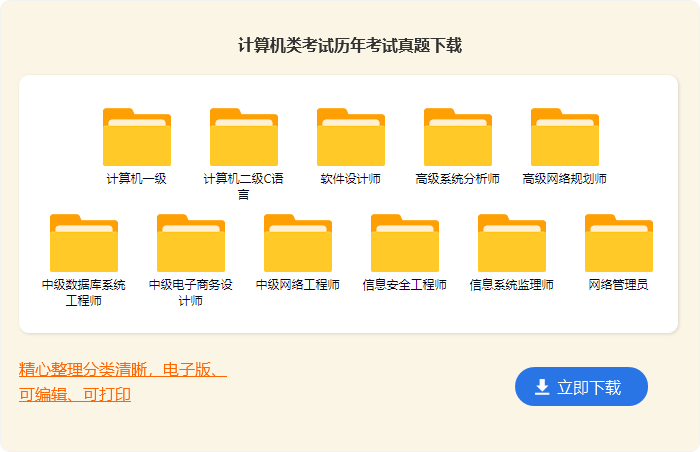
实用的计算机教案模板汇编六篇
作为一位杰出的教职工,时常需要编写教案,借助教案可以让教学工作更科学化。那么教案应该怎么写才合适呢?以下是小编精心整理的计算机教案6篇,仅供参考,希望能够帮助到大家。

计算机教案 篇1
教学目的:通过学习使学生更充分地了解信息技术在生活中的应用。
教学内容:观看“神奇的信息世界”光碟
教学准备:1、调试每台计算机 2、打开计算机并由教师机控制 3、由各组组长带队有秩序地进电脑室
教学过程:
一、新授
生:好!
师:启动“神奇的'信息世界”。
(让学生来观看,老师边解说)
师:观看影片后,同学们有什么感想吗?
(让学生来讲一讲自己的想法。)
三、想一想
1、你在什么地方见过计算机?
2、你认为计算机还能做些什么事?
计算机教案 篇2
本章任务:
1、 学习windows系统中开机和关机的方法
2、 学习windows系统中的基本操作;
3、 学习windows系统中引用程序的开启;
4、 学习windows系统中资源的管理。
课 题: 初识windows
课 时: 一节课
目 的:
1、掌握开机、关机;
2、桌面介绍;
3掌握鼠标的使用
教学过程:
一、windows系统简介
目前计算机是使用最广泛的操作系统就是MicroSoft(微软公司)的'windows操作系统。
该系统使用和浏览都很方便,只需用鼠标指针指向图标,双击一下就可以打开程序文件。
二、开机、关机
计算机的开机,要注意1先打开外部设备的电源开关,如显示器、打印机等。2然后将计算机主机的电源开关打开。系统便启动硬盘上的操作系统Windows95/98,如果系统设置了密码或已经连接在网络中,则会出现登录框,要求输入用户名和密码。3输入完用户名和密码后,4按回车或点击“确定”,即可进入到Windows95/98窗口中,所见到的是Windows95/98的桌面,上面有一些常用的系统图标可以操作。开机过程完成了!
关机:1在屏幕的左下角找到“开始”按钮,2用鼠标点击,将出现菜单点击“关闭系统”,出现对话框;3确认选择了“关闭计算机”,4然后点击“是”,系统将自行关闭。有些计算机在进行此项操作时会自动将主机电源关闭,但是有些计算机关不了,而是最后显示“您可以安全地关闭计算机了”,5此时可以直接关闭主机电源开关,6而后顺序关闭外设即可。
三、桌面介绍
桌面,即进入windows后屏幕所出现的界面。其常见图标有:
1“我的电脑”,
2“我的文档”,
3“网上邻居”,
4“回收站”,
5“我的公文包”,
6“internet explorer”,
7 “outlook express”。
四、鼠标使用
鼠标器(简称鼠标)是一种输入设备。在Windows95/98中,使用鼠标可以方便操作。鼠标上通常有两个或三个按钮,以使用右手握三键鼠标为例:鼠标电缆朝前方,大拇指轻贴鼠标左侧,无名指和小指轻贴鼠标右侧,食指放在鼠标左键上,中指放在鼠标右键上,中键不常用,需要时可以用食指操作。
鼠标的操作通常有以下几种:
◆ 移动:在鼠标垫板上滑动鼠标,屏幕上的鼠标指针会随着移动。移动鼠标可以将鼠标指针移动到屏幕上的指定位置。
◆ 单击左键:1将鼠标指针移动到所需位置,2然后快速按下左键并立即放开。此操作最常用,又简称为单击。
◆ 单击右键:1将鼠标指针移动到所需位置,2然后快速按下右键并立即放开。
◆ 双击:1将鼠标指针移动到所需位置,2然后快速按两下左键并立即放开。
◆ 拖拽:1将鼠标指针移动到某一个对象上,2按住左键不放,3然后移动鼠标。
计算机教案 篇3
一、教学目标
1.了解计算机的发展简史。
2.了解计算机的硬件知识。
3.了解容量单位的换算关系。
4.了解常见外存储器的特点。
5.学会查看硬件的配置信息。
二、教学重点与难点
教学重点:了解计算机的硬件知识。
教学难点:容量单位的换算关系。
三、教学方法
观察体验学习、合作讨论学习、自主探究学习、启发引导学习。
四、教学准备:多媒体课件
五、课时:1课时
六、教学过程
1.新课导入
教师展示课件,展示现代各种各样第四代计算机。
老师引入:随着科技的发展和社会信息化程度的提高,计算机作为功能强大的信息处理工具,已经成为人们学习、工作、生活中不可缺少的一部分,在享受计算机带来方便的同时,人们却经常被各种各样的软件、硬件问题所困扰。那么你们了解计算机多少呢?
学生讨论交流,学生回答,师生互评。
2.新课讲授
教师展示课件,介绍计算机的发展史:
(1)第一台计算机是“埃尼阿克”(ENIAC),计算机之父:冯·诺依曼。
(2)第一代计算机:电子管计算机。
第二代计算机:晶体管计算机。
第三代计算机:中小规模集成电路计算机。
第四代计算机:大规模和超大规模集成电路计算机。
(3)第四代计算机特点。
体积小、重量轻、功耗少、功能强、成本低。
老师引入:今天我们和大家一起来认识计算机结构组成,进一步认识计算机,通过大家的共同努力,相信大家都会成为一位计算机小行家。观看介绍计算机硬件的录像,给学生以感性认识。
自主学习:学生结合所看录像,学习教材中计算机硬件知识。
教师提问:计算机硬件从外观和内部分别有哪些部件?
小组合作讨论探究。
学生回答:……
教师展示课件,总结:
外观上:机箱、显示器、键盘、鼠标、音箱。
内部构造:主板、CPU、电源、内存、显卡、硬盘、光驱、软驱、网卡等。
教师提问:看完这些硬件结构,那这些部件分别都起什么作用的呢?如果把计算机比如是一个人,那我们大家一起来看看各个部件都起到人的哪个器官的作用。
教师展示课件引导讲解。
CPU:犹如人的大脑,起运算和控制作用。
主板:它是计算机的血管和神经,有了它和CPU才能控制其他硬件。
显卡:相当于人的眼球,图像的形成由它完成。
声卡:它是计算机的声带,计算机能发出声音全靠它。
内存条:计算机的临时仓库,它是计算机的内存储器。
硬盘:犹如一个大仓库,它是计算机的外存储器,用于储存程序和数据。
显示器:相当于人的脸,大脑处理后的信息,往往通过人的脸表现出来,它是计算机的输出设备。
音箱:是计算机的嘴,计算机由它发出声音,同样是计算机的输出设备。
键盘、鼠标:各种操作和命令由它输入计算机,它是计算机的输入设备。
打印机:相当于我们使用的笔,也是计算机的输出设备。
合作竞争学习:老师打开机箱,展现计算机实物部件,让学生结合所学知识进行知识抢答。
老师引入:在计算机硬件系统中,我们说内存是临时仓库,硬盘也是个大仓库,不管是内存储器还是外存储器(包括硬盘、软盘、光盘和U盘等),它们的容量大小是怎么衡量的呢?(展示课件)
(1)计算机处理信息的最小单位是比特,英文Bit,也就是一位二进制位(0或1)
最基本的'容量单位是字节,英文Byte,缩写为B。
一个英文字符占1个字节,一个汉字占2个字节。
常见的容量单位有比特、字节、千字节(KB)、兆字节(MB)、吉字节(GB)。
(2)换算关系
1 Byte=8 bit 1KB=1 024 B 1 MB=1 024 KB 1 GB=1 024 MB
(3)查看存储器容量大小的方法:右击“我的电脑”,执行“属性”命令,在“系统属性”对话框中查看内存容量和CPU信息
双击“我的电脑”,单击盘符,在左边“详细信息”项中查看硬盘空间的使用情况。
小组合作讨论:讨论本节的“讨论学习”部分,完成教材中的表格。
七、板书设计
计算机存储的最小单位──二进制位(比特、bit或b)
计算机存储的基本单位── 字节(Byte或B)
8个位(比特)=1个字节
存储容量(文件大小)单位:B、KB、MB、GB
换算:1 KB=1 024 B 1 MB=1 024 KB 1 GB=1 024 MB
八、总结
这节课主要学习了计算机硬件知识,也认识了计算机的各个部件。通过学生亲身探讨,实物接触,让学生觉得计算机不再神秘。通过这节课的学习,也可以培养学生的自主学习能力、合作探究能力和信息处理能力。
九、巩固练习
你了解常用的外存储器么?你、同学、朋友、老师身边都有哪些外存储器呢?请你做个小小的调查,并完成下面的表格。
计算机教案 篇4
第一课Internet概述
教学课时:3课时教案序号:15
(一)目的与要求
要求掌握Internet的一些基本概念和功能等
(二)教材分析
重点:Internet的功能和应用
难点:Internet的功能和应用
(三)教学过程
1、计算机网络的概念和分类
计算机网络:计算机网络是计算机技术与通信相结合的产物,小学计算机教案(八)。它的基本含义是将处于不同地理位置具有独立功能的计算机、终端及附属设备用通信线连接起来,按照一定的`规约实现彼此之间的通信,以达到资源共享的目的。
网络:用通信线路连接起来的计算机系统就是计算机网络。
网络通信协议:计算机相互通信时所遵守的规约一般成为网络通信协议。例如:TCP/IP、NETBEUI、NWLINK等
计算机网络一般按照网络互连的距离划分为局域网(LAN)和广域网(WAN)
Internet即不是局域网也不是广域网
2、计算机网络的功能
A、资源共享
资源共享包括软件、硬件和数据等资源
B、数据传送
C、提高计算机的可靠性
D、易于进行分布处理
3、Internet的概念和历史
A、Internet:把许许多多的局域网和广域网联起来,构成一个世界性的大网,我们称为Internet,或为英特网,教案《小学计算机教案(八)》。
B、历史:
60年代初期研究人员开始计算机联网的实验
60年代末美国政府开始认识到计算机即将并且已经给教育及军事等领域的研究与开发,投资进行网络研究,建立了计算机实验网络,即Internet的前身。
我国虽然接入Internet的时间不长,但发展非常迅速
4、Internet应用
A、电子邮件E-Mail
电子邮件E-Mail是Internet上的传统应用。电子邮件可以进行多地址投递,可以传送文本、声音、图象等
B、文件传输FTP
文件传输FTP允许Internet杀困难感的用户将一台电脑上的文件、资料传送到另一台电脑上,以达到资源共享的目的
C、WWW网页浏览
网页浏览是一种基于超文本技术的交互式多媒体信息查询工具,只需在网页浏览中输入网页地址即获得需要的信息。
D、网上聊天
网上聊天是近年来非常流行的一种网络运用,上网的二人可以在电脑上相互进行文字聊天,现在的聊天软件不但可以传输文本,还可以传输语音、视频等
学生练习
1、什么是计算机网络?
2、什么是计算机网络通讯协议?
3、计算机按照联网距离可分哪几类?
4、计算机网络功能有那些?
5、WWW、E-MAIL、FTP的中文称什么?它们的主要作用是什么?
计算机教案 篇5
教材分析:
本课主要是让学生了解计算机病毒的危害性,知道它的产生及传播途径,正确对待计算机病毒,了解计算机杀毒软件,学会自我保护的方法。通过学习,要加强学生的计算机信息安全和软件保护意识
教学目标:
知识目标:
1.什么是计算机病毒?
2. 计算机病毒的产生、传播过程。
3. 如何预防计算机病毒?
技能目标:
1. 学会使用杀毒软件。
2. 学会预防计算机病毒的`方法(杀毒、使用正版、安装软件、备份等)。
情感目标:
通过学习,学生能自觉遵守计算机信息安全和软件保护等条例。
教学重难点:
教学重点:
1. 什么是计算机病毒?
2. 计算机病毒的产生、传播过程。
3. 如何预防计算机病毒。
4. 计算机信息安全和软件保护的学习。
教学难点:
1.认识计算机病毒。
2. 正确使用杀毒软件。
3. 如何加强学生的计算机信息安全和软件保护的意识。
计算机教案 篇6
计算机的软件一、导入
上节课我们学习了计算机的硬件,计算机仅仅有硬件还是无法工作的,它的工作需要软件的支持,什么是计算机软件呢?我们这一节课就来解决这个问题。
(1)软件的的概念
支持计算机进行工作的各种指令,就称为计算机的软件。计算机要靠软件的支持,才能进行正常工作。
(2)软件的分类
系统软件,如Windows 20xx/98/xp
应用软件,如 Word20xx/Powerpoint20xx/Frontpage20xx、金山打字等。
打开“金山打字”软件,让学生对软件有一个感性的认识。
(3)认识键盘
常用的.计算机键盘上有101个键,为了方便操作,一般将这些键分为四个区:
文字键区:这是键盘最常用的区域,也叫主键盘区。由英文字母键、数学符号键和一些输入辅助键组成。
①空格键
②回车键
③退格键
④上档键
编辑键区:一般用于文字的处理和编辑。其中的上下左右键是用来控制光标的。
功能键区:作用是配合各种软件,执行特定的功能。
小键盘区:按键与文字键区的数学键是一样的,把这些按键集中在一起是为了可以更快地输入数学。
注意:在用键盘输入字符时,手指击键时要轻快、有弹性,就像弹钢琴一样。
【计算机教案】相关文章:
计算机教案05-15
计算机教案03-01
计算机初中教案11-16
认识计算机教案04-02
小学计算机教案03-11
计算机教案模板02-27
计算机应用基础教案11-24
《计算机应用基础》教案02-21
计算机教案14篇03-02
计算机教案15篇03-25






